Freehand9.0操作界面详解
时间:2013-09-18 09:55:00 作者:啤酒 阅读:41984
我们来看看Freehand的操作界面:
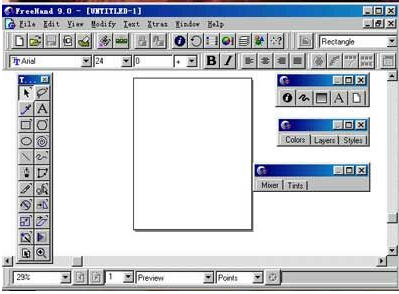
Freehand9的界面相对于以前的版本而言,并未有太大的变化,只不过对其中的细节了一些小小的变动而已。从上到下依次是标题栏,菜单栏,工具栏和状态栏:
1、标题栏:该窗口位于窗口最上端的位置,操作方法与所有Windows软件一样。
2、菜单栏:菜单栏位于标题栏的下方,从左向右依次为File(文件菜单)、Edit(编辑菜单)、view(视域菜单)、Modify(修改菜单)、Text(文本菜单)、Xtra(外部插件菜单)、Windows(窗口菜单)、Help(帮助菜单)。
3、工具栏:Freehand的工具栏分为Main Toolbar和Text Toolbar两大类,前者提供常用的系统菜单命令,例如新建、存储、撤消、剪切、拷贝等。后都提供文本菜单中的一些常用命令。对于工具栏,你可以自己定义其中的内容。
4、状态栏:状态栏位于窗口的最下方,提供诸如视图尺寸、文件页码、显示模式、度量单位以及与操作相关的各种信息等几种控制功能。
任何一个软件,尤其是矢量图形中,基础几何图形的创建都是极简单的事——你仅仅需要在工具箱中选择相应的工具就行了。现在,我们这一小节就来谈谈这个问题。
在Freehand中画矩形就和其他软件中一样,单击鼠标确定一个起点后拖动鼠标,到达适当的位置释放鼠标就可以了。矩形有一个圆角的设置,双击矩形工具图标,就可以打开这个圆角的设置对话框。
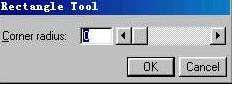
其余几个工具都有其特定的控制设置框,例如螺旋线工具,弧线工具,多边形工具等基础几何图形工具要使用它们进行相应的设置,双击相应的工具图标就可以了。这里,我就不一一叙述了。
现在,我们来看另一个重要的控制面板:Object面板。
Object面板是Freehand中最重要的一个控制面板,它随处于选择状态的对象的性质决定其不同的面目,也因此提供相应的控制功能。例如矩形面板,椭圆形面板,路径面板等:
矩形面板:当一个矩形处于选择状态时,Object面板就相应的改变为矩形面板,这里,提供Dimensions(尺寸控制,X、Y分别代表矩形左下角的坐标位置,W、H分别代表矩形的宽和高),Corner radius(圆角半径,控制矩形圆角的半径)。
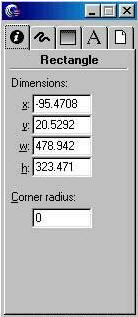
椭圆形面板:当一个矩形被选时出现。
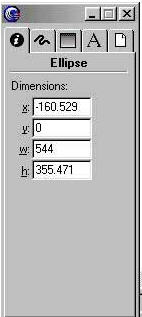
路径面板:如果一条路径被选时,这个面板会出现。它提供Points(点,显示路径上节点的数目)、Even/odd fill(奇/偶填充,当路径为封闭路径时,这个选项控制是否将路径中的相交部分挖空)、Close(闭合,这一项控制是否将路径封闭,选中该项,Freehand会自动连接路径的两个端点,连接端点的线段的曲率由端点的性质决定,当然,如果在路径封闭的情况下选择此项,Freehand会自动删除路径的最后一段使路径变为敞开)、Flatness(平滑度,这一项控制路径的平滑程度,但这一项设置的效果只能在打印中才能看到,计算机屏幕上是无法观察到的)。
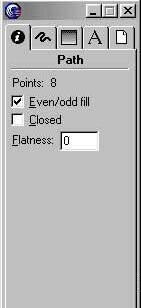
点面板:当一条路径被选之后,再次选择路径上一个节点,此面板就出现了。这里除了提供路径面板上提供的节点数,奇偶填充等控制项之外,还提供Point type(点的类型,这一项控制点的类型,有三种曲线点,角点和连接点三种类型)、Handles(控制柄类型,每个节点都有控制柄,而控制柄有使曲线外突和使曲线内陷两种作用,这里就可以控制控制柄的两种作用)、Automatic(自动曲率,这一项的作用是让Freehand用自动曲率来定义被所选节点控制的路径的曲率)、Point Location(点的位置,这一项控制被选节点在而面上的坐标位置,但他只是在一个节点被选时才产生作用,由数值框中的X、Y值控制)。
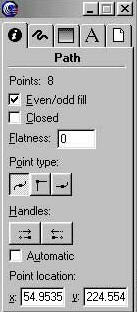
Object面板控制着有关对象操作的大部分设置,熟练使用它,就可以完成不包括基础几何图形在内的多种图形的塑造。因此,我就不浪费太多的时间在基础图形的创建上了——你试一试就清楚了。
好了,我们一起进入下一小节:绘图工具的讲叙。
- Freehand V0.1.3 Mac版
- 大小:2.9MB 时间:10.17 赞:30
-
Freehand V0.1.3 Mac版2.9MB
下载 -
Freehand V0.1.3 Mac版2.9MB
下载 -
Freehand V0.1.3 Mac版2.9MB
下载 -
Freehand V0.1.3 Mac版2.9MB
下载 -
Freehand V0.1.3 Mac版2.9MB
下载
相关文章
-

- FreeHand 飞轮的制作教程
-
1 现在要给飞轮打上一系列的孔 , 先以上步所画的点划线圆与纵轴的交点为圆心画一个小圆,然后再用克隆——关联复制的方法,复制出如下图所示分布的五个小孔。
16777215
-

- FreeHand创建页面卷边效果教程
-
这篇教程介绍关于创建卷边效果的使用教程,主要是利用 copy&paste 的功能来精确的表现阴影。
16777215
-

- FreeHand古色古香的纸折扇教程
-
一把古色古香的折扇不仅能给人带来凉爽,扇面上的绘画或书法更能让人爱不释手,今天我们就用FreeHand来绘制这样的一把折扇。
16777215
-

- Freehand制作折叠艺术字教程
- 16777215
-

- Freehand 渐变的模拟使用教程
-
用过Freehand的人都知道,它的渐变类型是很有限的,虽然最新版增加了一种轮廓渐变,但加上以前的直线渐变、放射渐变也才区区3种,真羡慕CorelDraw、photoshop有那么丰富的渐变效果。哎,临渊慕鱼 不如退而结网,利用强大的Blend功能完全可以模拟出来另几种渐变。
16777215
-

- Freehand 9工具的应用方法
-
从Window菜单>Toolbars选择Xtra Tools打开Xtra Tools工具箱,双击其中的Shadow(阴影)按钮 打开Shadow对话框。在Type(阴影类型——注1)中选择Hard Edge(硬边缘阴影);在Fill(阴影的填充类型——注2)中选择Color(自定义颜色),同时在调色板中调出R=125,G=75,B=55的深咖啡色,将之拖到Fill选项条下面的方框中;Scale(阴影比例)设为100%;Offset(偏移量)是指定阴影相对于原对象的坐标的,把它设为(-5,-10)。单击Apply(应用)按钮,这时的Shadow对话框和箭头图像应分别如图二十和图二十一所示。
16777215
-

- Freehand绘制表格两种
-
Freehand虽然是矢量的绘图软件,但有时候我们也需要图表、表格之类来表现些有规律的数据,可偏偏Freehand并没有提供直接画表格的工具,怎么办呢?我们可以从其它软件里复制或导入,比如llustrator。可很多人不一定有啊,再说靠“别人”总比不上自己DIY来的实在,这里我提供两个方法来解决这个问题。
16777215
-

- Freehand制作方格蒙板教程
- 16777215
-

- Freehand制作文字变形动画方法
-
用过Flash的朋友们想必都知道,Flash中的一项基本的变形效果就是Shape形状变形,将二个不同的对象分别放置在间隔一定距离的首尾二帧中,然后对它们执行Shape变形,就能使这二个对象形状产生平滑的过渡,这中间的过程都是Flash自己计算出来的。不经意间发现在Freehand居然也能制作这种效果,将它保存为SWF文件的话,真的和在Flash中制作出来的效果不相上下。
966656
-

- Freehand10自定义画笔功能教程
-
用过Photoshop的人都知道它有个自定义笔触功能,能够很灵活地根据需要定制出形态各异的画笔,让人爱不释手。现在最新版本的Freehand也提供了类似的功能,感觉上比Photoshop更加强大些。灵活使用画笔功能可以大大提高绘画效率,而且还能减少文件体积,真有这么好吗?一起看看就知道了。
16777215








